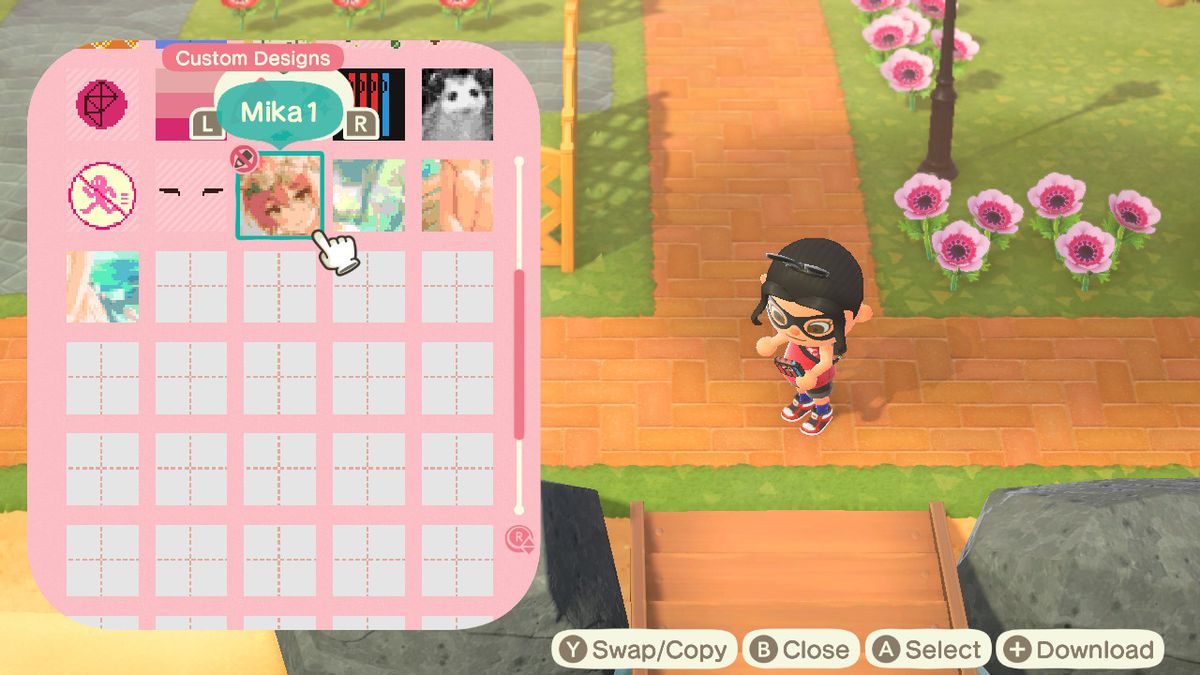Om du vill förvandla ditt favoritfoto eller din teckning till en väggmålning Animal Crossing: New Horizons på Switch kan du göra det med anpassade mönster.
Du behöver Nintendo Switch Online-appen för Android eller iOS för att göra det enkelt, eftersom du måste använda Djurkorsning: Nya horisonter funktioner för att överföra mönstren från din enhet till spelet.
Steg 1: Hitta din bildfil
Skaffa din bildfil. Var medveten om att ju fler färger det har desto värre kommer det att översättas till spelet.
Steg 2: Beskär bilden i mindre, fyrkantiga bitar
Använd en bildredigerare för att dela upp bilden i jämna rutor. De flesta fotoredigerare har ett fyrkantigt beskärningsverktyg som du kan använda, eller så kan du klistra in och beskära bilder i rutor manuellt.
För konstverket högst upp i den här guiden använde vi en stor bild som vi kunde beskära i rutor på 300 x 300 pixlar. Om rutorna är för små överförs inte detaljerna bra. Här är ett exempel på en av de fyra bilderna som vi laddade upp för mönstren högst upp i den här guiden:
Spara alla bitarna som separata filer.
Steg 3: Konvertera bildbitarna till mönster
Ladda upp varje bildbit till Animal Crossing Pattern Tool genom att klicka på ”Konvertera” och ladda upp filen.
Klicka sedan på knappen ”Generera QR-kod” på mönsterverktyget.
Steg 4: Skanna QR-koden
Skanna din första QR-kod till Nook Link-funktionen i Nintendo Switch Online-appen.
Steg 5: Ladda ner bitarna till Animal Crossing
Tillbaka på din Switch, tryck på Plus-knappen på mönsterskärmen in Animal Crossing: New Horizons för att ladda ner mönstret.
Upprepa steg fyra och fem tills du har alla dina bildstycken. (Du kan bara ladda ner en i taget.)
Steg 6: Ordna bitarna i ditt hus
I Animal Crossing: New Horizons, vänd mot husets vägg och öppna menyn Anpassade mönster från din Nook Phone. Välj varje mönster, välj ”placera på väggen” och välj ”canvas”. De kommer sannolikt att vara placerade överallt.
Stäng ut fönstret och tryck ner D-dynan för att gå in i det avancerade inredningsläget. Tryck på Plus-knappen för att växla fokus från golv till väggar. Håll sedan A intryckt för att dra dina dukar till vart de ska gå.
Observera att placera mönster på golvet, sida vid sida, kommer att ansluta dem sömlöst. Men att placera mönstren på dina väggar som en duk kommer att lägga till mellanrum mellan mönstren. Om du skarvar upp en persons ansikte eller något med mycket detaljer kan det se lite funky ut när du lägger det på väggarna.
Du kan göra det för nästan varje bild, vilket gör dem så stora som du vill att de ska vara, förutsatt att de passar i dina hem eller ute på golvet. Du kan till och med göra ett tre-tre-porträtt av Ron Weasley som äter kyckling.
Vox Media har anslutna partnerskap. Dessa påverkar inte redaktionellt innehåll, men Vox Media kan tjäna provision för produkter som köpts via anslutna länkar. För mer information, se vår etikpolitik.

En dag fick han en Platinum och sedan dess gör han guider. Halvvägs mellan Captain Obvious och Fortnite noob, alltid i framkant för att svara på alla frågor du har om de bästa spelen för tillfället.